איפוס הגדרות רשת TCP / IP ו- DNS ב- Windows 7
לא פעם, בתגובות למאמרים שונים עם פתרונות לבעיות בחיבור לאינטרנט ב- Windows 7, אני ממליץ לך לאפס את הגדרות הרשת שלך. הליך זה עוזר לעיתים קרובות לפתור מגוון בעיות בחיבור וגישה לאינטרנט במחשבים לא רק עם Windows 7, או Windows Server 2008, אלא גם עם Windows 8 ו- Windows 10. עם זאת, בעשירייה הראשונה תוכלו לאפס את כל הגדרות הרשת מעט יותר קלות באמצעות פרמטרים להוראה זו.
אני אראה לך כיצד לאפס את הגדרות TCP / IP ו- DNS באמצעות שורת הפקודה, וכלי עזר מיוחד של מיקרוסופט בשם Microsoft Easy Fix.
מדוע בכלל לאפס את פרמטרי הרשת הללו? לעיתים קרובות קורה כי וירוסים, תוכנות זדוניות, מפעילים מסוימים ואפילו המשתמשים עצמם משנים את הגדרות הרשת, ולאחריהן האינטרנט מפסיק לעבוד ב- Windows 7. חלק מהשגיאות מופיעות עם IP, או DNS. האינטרנט עובד לאט, אתרים לא נפתחים, לא ניתן להתחבר לנתב Wi-Fi, ליצור חיבור לספק שירותי אינטרנט או להפיץ Wi-Fi מהמחשב. לא משנה מה הבעיה שיש לך בחיבור האינטרנט שלך, רוב הסיכויים שאיפוס הגדרות הרשת שלך יתקן את זה. זה כבר הוכח לא פעם.
הליך זה מחזיר את ההגדרות של כל מתאמי הרשת לברירות המחדל של היצרן. מנקה את כל הפרמטרים שהוגדרו על ידי תוכניות או על ידי המשתמשים עצמם. אין בזה שום דבר רע, אבל יש שני ניואנסים:
- אני לא ממליץ לבצע איפוס רשת במחשב המותקן בעבודתך, או במוסד כלשהו. עדיף לפנות למנהל. מכיוון ששם, ככל הנראה, מוגדרות ידנית כמה הגדרות פרוטוקול TCP / IP, שיאופסו.
- לאחר הליך זה, ייתכן שיהיה עליך להגדיר מחדש את המחשב שלך כדי להתחבר לאינטרנט. אם יש לך אינטרנט מחובר ישירות למחשב שלך, והספק דורש הגדרת חיבור.
מה שנראה כאילו מסודר, תוכל להמשיך בהגדרה.
איפוס הגדרות רשת ב- Windows 7 באמצעות שורת פקודה
זה פשוט. ראשית, עלינו להפעיל את שורת הפקודה כמנהל. דרך אחת: פתח את התחל, הקלד cmd בסרגל החיפוש . "שורת פקודה" מופיעה בתוצאות. לחץ עליו לחיצה ימנית ובחר "הפעל כמנהל".
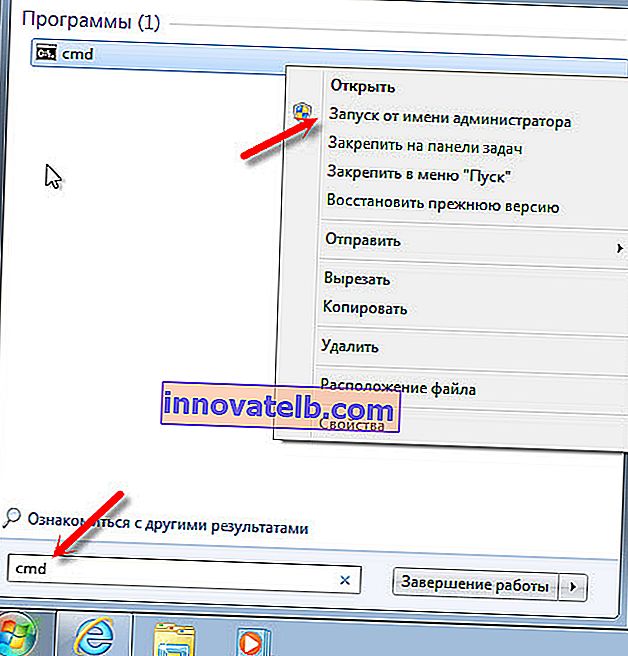
לאחר מכן, עליך להפעיל את הפקודה הבאה:
איפוס של נטש ווינסוק
באפשרותך להעתיק את הפקודה ולהדביק אותה בשורת הפקודה של Windows 7. לחץ על Enter כדי לבצע אותה.
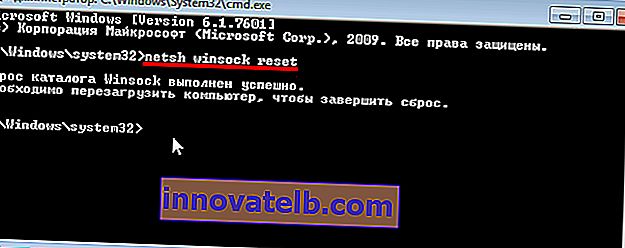
לאחר הפעלת פקודה זו, אני ממליץ לך להפעיל מחדש את המחשב. אולי הבעיה שלך תיפתר. אם לא, הפעל פקודה נוספת:
netsh int ip reset c: \ resetlog.txt

באפשרותך לבצע פקודות אלה ברצף. לאחר מכן, עליך בהחלט להפעיל מחדש את המחשב או המחשב הנייד שלך. הגדרות הרשת יאופסו לברירות המחדל של היצרן.
איפוס מטמון ה- DNS ב- Windows 7
הפקודות עליהן כתבתי לעיל מאפסות גם את מטמון ה- DNS. אך אם יש לך שגיאה רק ב- DNS, למשל, שרת ה- DNS אינו מגיב, או שלא ניתן למצוא את כתובת ה- DNS של השרת, תוכל לאפס את ה- DNS רק באמצעות הפקודה הבאה:
ipconfig / flushdns
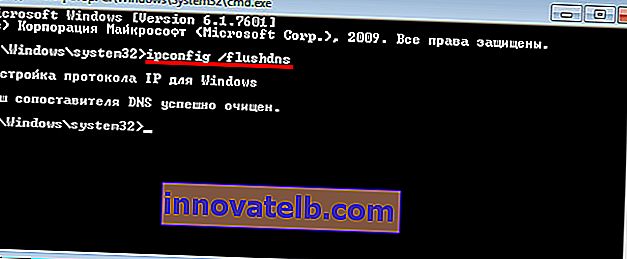
אם פקודה זו אינה פותרת את הבעיה, תוכל לנסות לבצע את שתי הפקודות עליהן כתבתי לעיל.
כלי השירות Easy Fix של מיקרוסופט לאיפוס הגדרות TCP / IP ב- Windows
ניתן להוריד את כלי השירות Easy Fix של מיקרוסופט מקישור זה, או מהאתר הרשמי: //support.microsoft.com/en-us/help/299357/how-to-reset-tcp-ip-by-using-the-netshell-utility
פשוט הפעל את כלי השירות ולחץ על הבא.
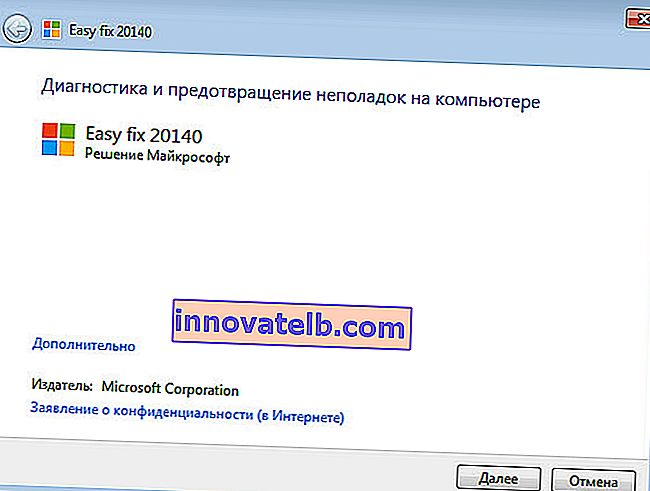
ואז התוכנית תבצע שינויים ותציע להפעיל מחדש את המחשב.
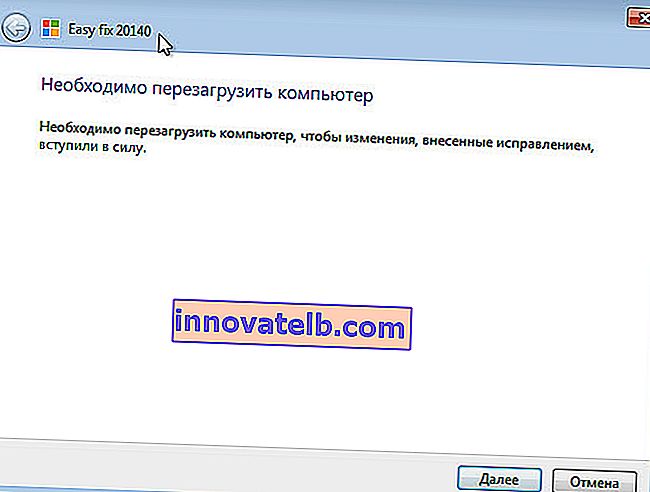
סגור את חלון השירות והפעל מחדש את המחשב.
אם יש לך שאלות לגבי המאמר, שאל את התגובות.